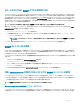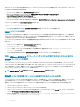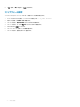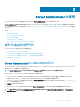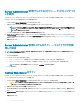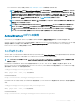Users Guide
Server Administrator 管理下システムログイン — デスクトップアイコ
ンを使用
このログインは、Server Administrator Web Server コンポーネントがシステムにインストールされている場合にのみ使用できます。Server Administrator
にログインしてリモートシステムを管理するには、次の手順を実行します。
1 デスクトップにある Server Administrator アイコンをダブルクリックします。
2 管理下システムの IP アドレス、システム名、または完全修飾ドメイン名(FQDN)をタイプします。
メモ: システム名または FQDN を入力した場合、Server Administrator Web Server ホストがシステム名または FQDN を管理下シ
ステムの
IP アドレスに変換します。管理下システムのポート番号を、ホスト名:ポート番号、または IP アドレス:ポート番号フォーマッ
トで入力して接続することもできます。
3 イントラネット接続を使用している場合、証明書の警告を無視するを選択します。
4 Active Directory ログイン を選択して、Microsoft Active Directory 認証を使用してログインします。Active Directory ソフトウェアがネットワーク
へのアクセスを制御するために使用されていない場合、Active Directory ログイン を選択しないでください。「Active Directory ログインの使用」を
参照してください。
5 送信 をクリックします。
Server Administrator 管理システムログイン — ウェブブラウザを使
用した場合
メモ
: Server Administrator にログインするには、事前に割り当てられたユーザー権限が必要です。新しいユーザーを設定する方法について
は、「設定と管理「を参照してください。
1 ウェブブラウザを開きます。
2 アドレスフィールドに、次のいずれかを入力します。
• https://hostname:1311 は管理ノードシステムに割り当てられた名前、1311 はデフォルトのポート番号を表します。
• https://IP address:1311 の IP address は管理下システムの IP アドレスで、1311 はデフォルトのポート番号を表します。
メモ: アドレスフィールドには必ず https://(http://ではない)と入力してください。
3 <Enter>を押します。
Central Web Server ログイン
このログインは、Server Administrator Web Server コンポーネントがシステムにインストールされている場合にのみ使用できます。このログインを使用し
て、Server Administrator Central Web Server を管理します。
1 デスクトップにある Server Administrator アイコンをダブルクリックします。リモートログインページが表示されます。
注意: ログイン画面には、証明書の警告を無視する チェックボックスが表示されます。このオプションは慎重に使用してください。信
頼できるイントラネット環境でのみ使用することをお勧めします。
2 画面の右上角の ウェブサーバーの管理 リンクをクリックします。
3 ユーザー名、パスワード および ドメイン名(定義されたドメインから Server Administrator にアクセスしている場合)を入力し、 送信 をクリックし
ます。
4 Active Directory ログイン を選択し、Microsoft Active Directory を使用してログインします。「Active Directory ログインの使用」を参照してくだ
さい。
5 送信 をクリックします。
26
Server Administrator の使用